
El enchufe inteligente Wi-Fi de TP-Link es una opción bastante popular para aquellos que buscan encender lámparas y ventiladores desde sus teléfonos, especialmente porque está regularmente a la venta e incluso fue parte de las ofertas de Amazon Echo durante las vacaciones. A continuación, le indicamos cómo configurarlo.
RELACIONADO: No todos los electrodomésticos funcionan con enchufes inteligentes. He aquí cómo saber
Si compró un enchufe inteligente en el pasado reciente y solo quería la opción más barata de una marca de renombre, es probable que haya comprado este modelo TP-Link o su paquete múltiple . Puede comprar uno por alrededor de $ 15- $ 20 cuando esté en oferta, pero si compró un Amazon Echo durante las vacaciones, tuvo la oportunidad de agregar uno a su pedido por solo $ 5.
Para iniciar el proceso de configuración, primero debe descargar la aplicación Kasa en su iPhone o dispositivo Android . Esta es la aplicación oficial de TP-Link para sus dispositivos smarthome.
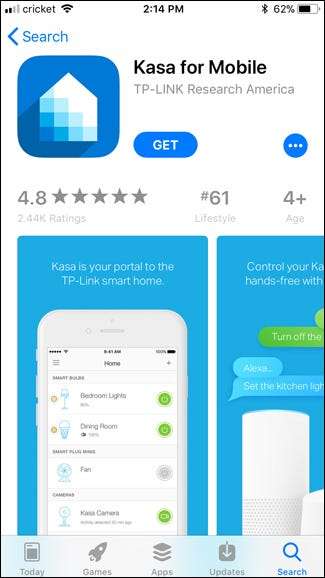
Después de instalarlo, abra la aplicación y toque el enlace "Crear cuenta" en la esquina inferior izquierda de la pantalla.
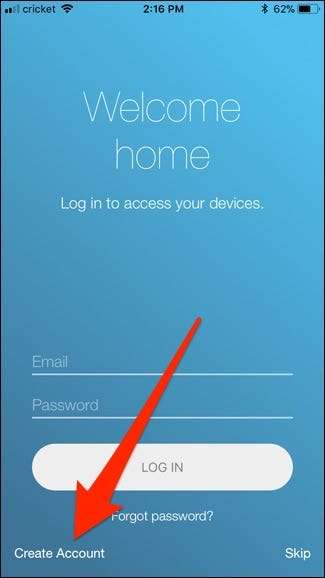
Escriba su dirección de correo electrónico, cree una contraseña y luego presione el botón "Crear cuenta".
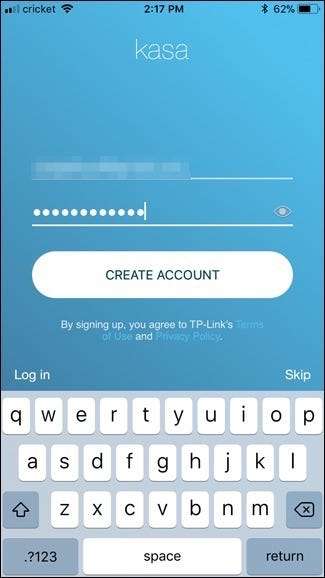
Deberá verificar su dirección de correo electrónico para continuar. Abra la bandeja de entrada de su correo electrónico, seleccione el correo electrónico que recibió y luego haga clic en el enlace de verificación que contiene. Una vez hecho esto, puede volver a la aplicación Kasa y luego tocar el botón "Continuar".
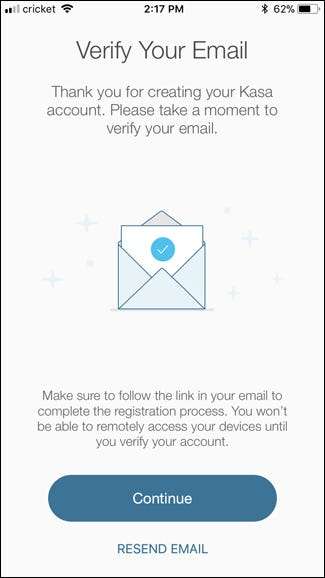
A continuación, puede elegir si desea o no permitir que la aplicación acceda a su ubicación. Esto le permite establecer un horario para el enchufe inteligente basado en el amanecer y el atardecer. Si no necesita hacer eso, entonces no hay razón para compartir su ubicación.

Luego, será llevado a la pantalla principal. Para configurar su enchufe inteligente, toque el botón "+" en la esquina superior derecha de la pantalla.
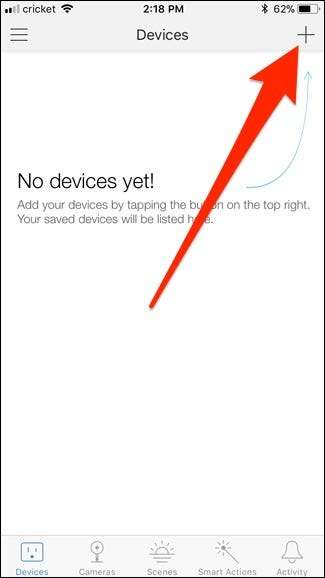
Desplácese por la lista y seleccione el dispositivo que está configurando. En este caso, seleccionaremos el "Smart Plug".
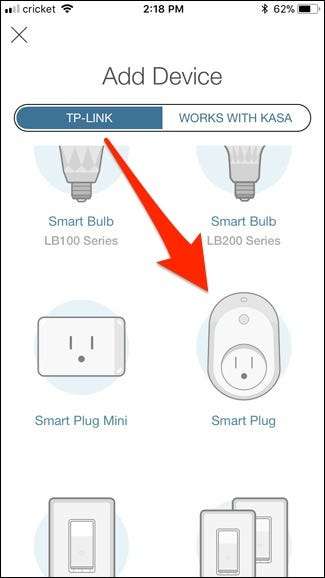
Ahora, conecte el enchufe inteligente a un tomacorriente y espere a que se inicie; debería tomar solo unos segundos. El logotipo de Wi-Fi se ilumina en naranja y luego parpadea entre naranja y verde. Cuando vea esto, toque el botón "Siguiente" en la aplicación dos veces.
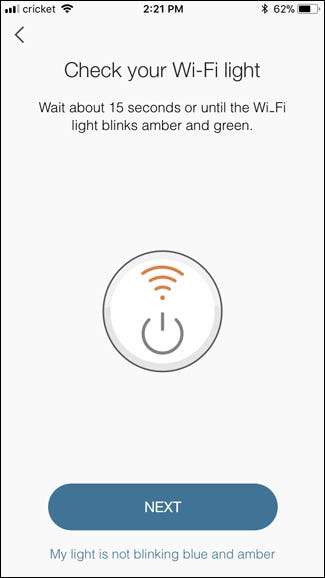
Ahora, debe acceder a la configuración de Wi-Fi de su teléfono y conectar su teléfono al TP-Link Smart Plugs Wifi. Una vez hecho esto, puede volver a la aplicación Kasa.
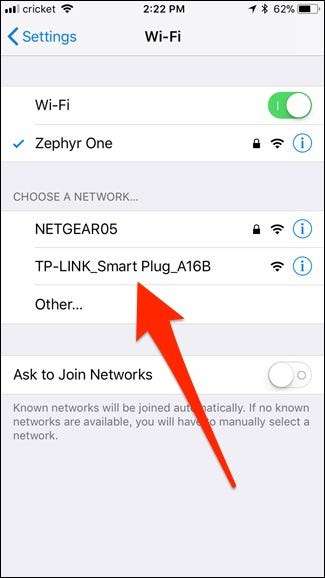
Ahora pasará a nombrar el enchufe inteligente. Escribe lo que quieras y luego presiona el botón "Siguiente".
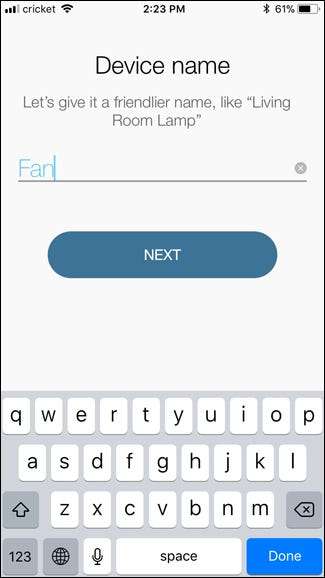
Seleccione un icono que desee utilizar para identificar el dispositivo en la aplicación. Esto realmente no es tan importante, pero es divertido. Incluso puedes elegir una foto del carrete de tu cámara como recordatorio específico del dispositivo que estás controlando. Seleccione su icono (o foto) y luego toque el botón "Siguiente".
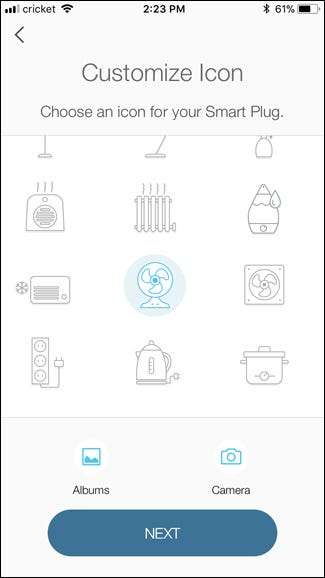
A continuación, el dispositivo debe unirse a su red Wi-Fi doméstica. Escriba la contraseña de su red y luego presione el botón "Siguiente". Si quieres usar una red Wi-Fi diferente a la que Kasa saca primero, toca el enlace "Me gustaría usar una red diferente" en la parte inferior de la pantalla.
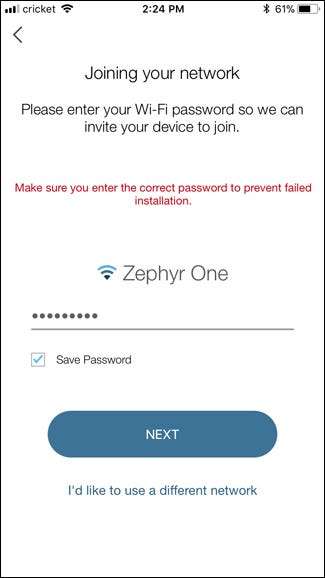
Después de conectarse a su red, el dispositivo debe obtener la última actualización de firmware de Internet. Toque el botón "Actualizar ahora".
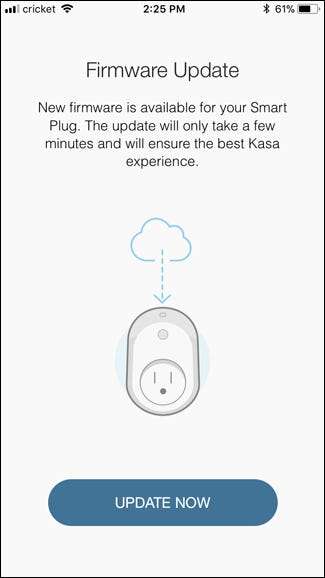
Espere unos minutos para que se instale la actualización. Durante este tiempo, el enchufe inteligente puede encenderse y apagarse automáticamente.
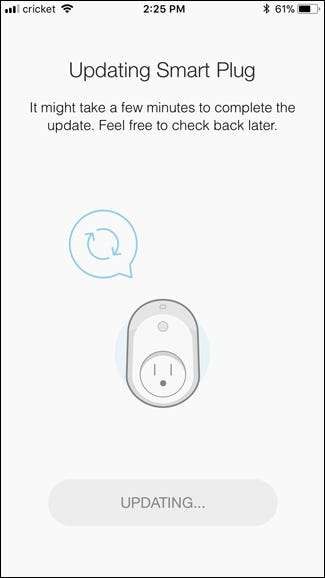
Cuando se complete la actualización, presione el botón "Listo".
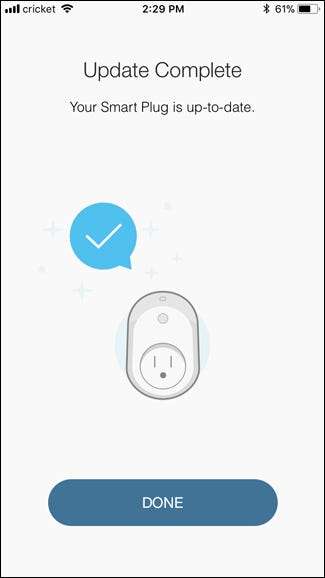
Toque "Listo" de nuevo.

Su enchufe inteligente ahora aparece en la pantalla principal en la aplicación Kasa, y puede tocar el botón de encendido a la derecha del dispositivo para encenderlo y apagarlo.
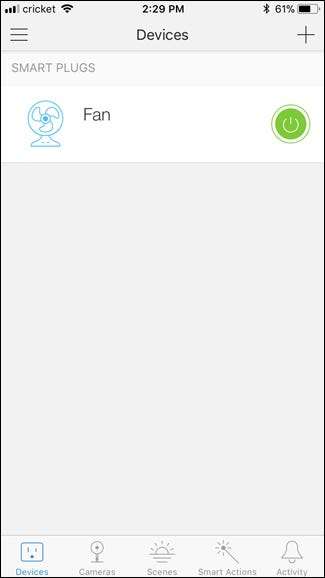
Al tocar el enchufe inteligente, se abre más información sobre su uso.
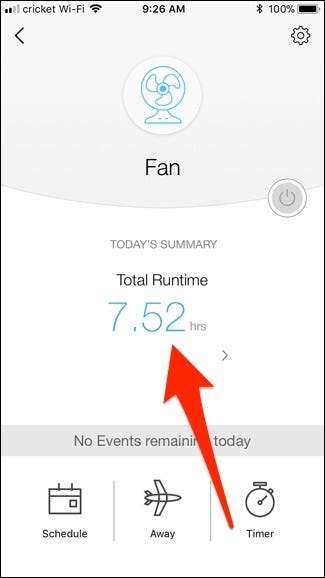
Al tocar la figura "Tiempo de ejecución total" aparece más información sobre cuánto tiempo ha estado encendido el enchufe, junto con el total y los promedios de 7 y 30 días.
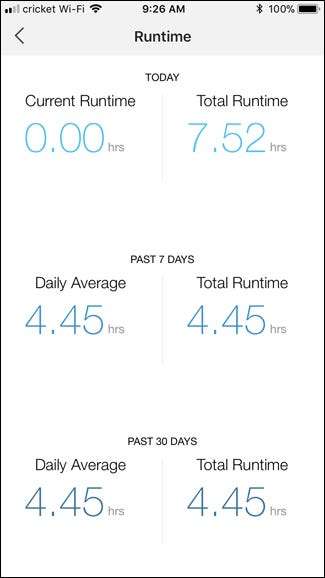
RELACIONADO: La diferencia entre el conmutador WeMo de Belkin y el conmutador WeMo Insight
El TP-Link Smart Plug proporciona información básica de tiempo de ejecución que está bastante en línea con lo que ofrecen otros enchufes inteligentes. Desafortunadamente, la información no es tan detallada como la proporcionada por el WeMo Insight de Belkin (que en realidad puede estimar los costos de energía), pero ciertamente es mejor que nada. Además, la aplicación Kasa es realmente fácil de usar.







